- Мицрософт Теамс је савршен алат за тимску сарадњу који можете користити ако желите да повећате своју продуктивност
- Платформа подржава мноштво функција. На пример, корисници могу да шаљу и примају е-пошту директно из Мицрософт тимова
- Али понекад провера е-поште у Мицрософт тимовима није могућа због поруке о грешци која указује да поштанско сандуче не постоји. Пратите упутства у овом водичу да бисте то поправили
- Можда ћете бити заинтересовани да погледате још корисних водича у нашем чворишту Мицрософт Теамс
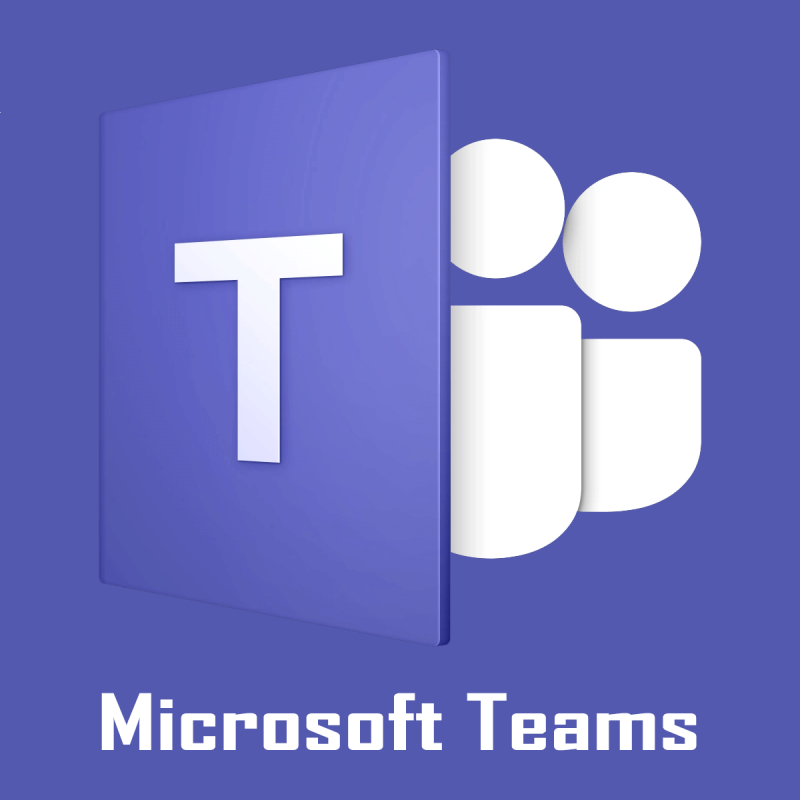
Мицрософт Теамс Мицрософт Теамс је популарно чвориште за тимски рад у Оффице 365. Поштанско сандуче Мицрософт Теамс-а омогућава корисницима да примају и шаљу е-пошту директно из МТ интерфејса.
Међутим, неки корисници су пријавили да не могу да виде своје поштанско сандуче на картици Календар јер приказује грешку Мицрософт Теамс-а: Поштанско сандуче не постоји .
Постоји више инстанци ове грешке која се јавља другим корисницима као што се види у Мицрософт Тецх заједници .
I configured Office 365 Hybrid ( sync users, configure exchange hybrid, configure federated domains( contoso.com, fabrikam.com) , all settings is ok. But when i log in my teams(with my —-“[email protected]” credentials) on calendar tab i have an error mailbox does not exist
Пратите савете за решавање проблема у овом чланку да бисте решили проблем „Мицрософт Теамс грешка Поштанско сандуче не постоји“.
Како да поправите Мицрософт Теамс поштанско сандуче за грешку не постоји
1. Проверите конфигурацију ОАутх-а
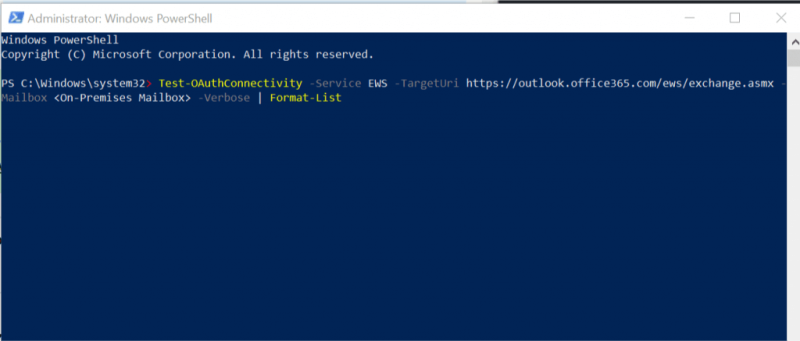
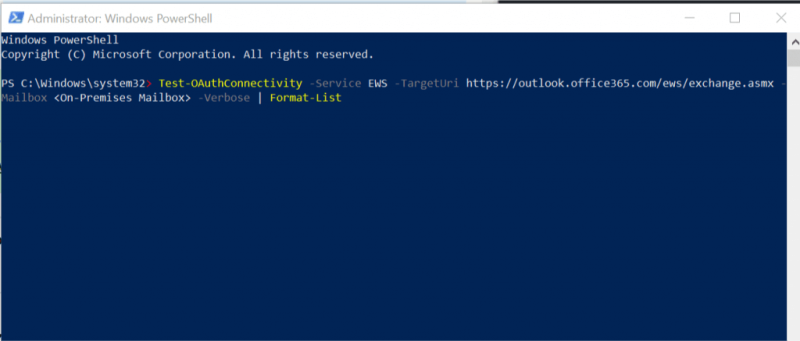
Прва ствар коју треба да урадите је да проверите подешавања ОАутх-а. Можете га тестирати помоћу цмдлета Тест-ОАутхЦоннецтивити. Можете сазнати више о коришћењу Тест-ОАутхЦоннецтивити команде на званичном форуму.
Међутим, за брзи водич, можете користити следећу ПоверСхелл команду да проверите аутентификацију.
- Кликните десним тастером миша на Старт и изаберите ПоверСхелл (Админ).
- У ПоверСхелл командном прозору откуцајте следећу команду и притисните ентер да бисте је извршили.
Тест-ОАутхЦоннецтивити -Сервице ЕВС -ТаргетУри хттпс://оутлоок.оффице365.цом/евс/екцханге.асмк -Поштанско сандуче Локално поштанско сандуче> -Вербосе | Формат-Листа
- Уверите се да сте променили потребне детаље за аутентификацију корисника из горње команде.
Мицрософт тимови би у будућности могли да се пробију на Линук
2. Ручно вратите посао и контактирајте подршку
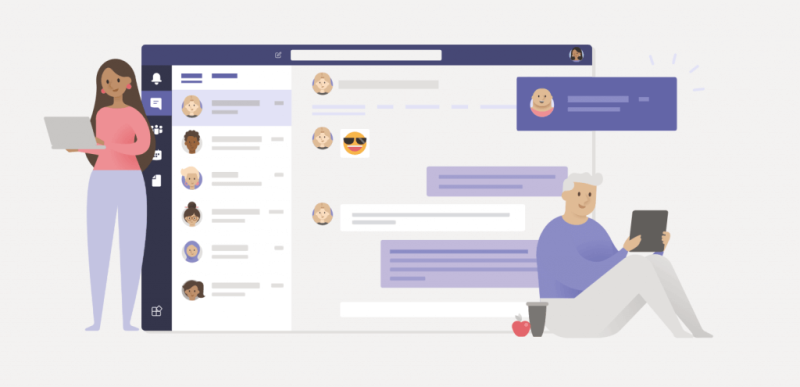
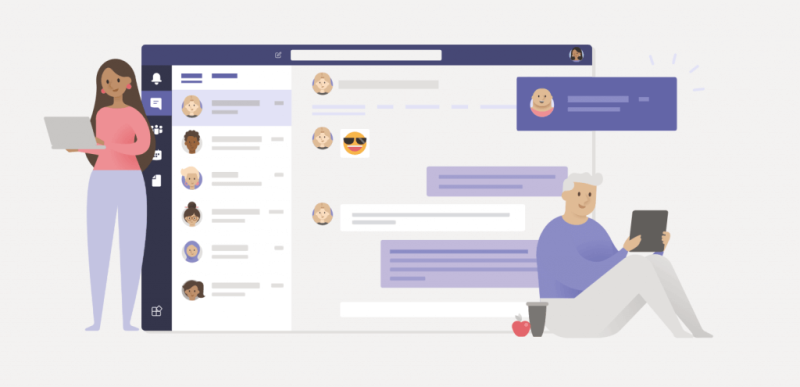
Ако проблем и даље постоји, можете покушати да ручно вратите посао као решење.
Иако ово није идеално решење или чак није решење, ако је проблем на крају Мицрософт тима, можда ћете морати да то урадите ручно.
Неколико корисника је пријавило да се грешка Мицрософт Теамс-а грешка Поштанско сандуче не постоји аутоматски решила након неколико дана.
Обавезно контактирајте подршку у међувремену да обавестите програмере Мицрософт тимова о проблему.
3. Поново инсталирајте Мицрософт Теамс
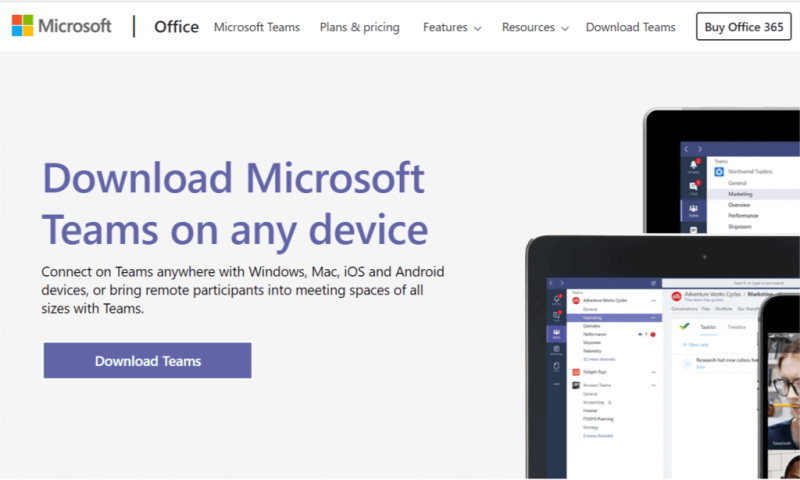
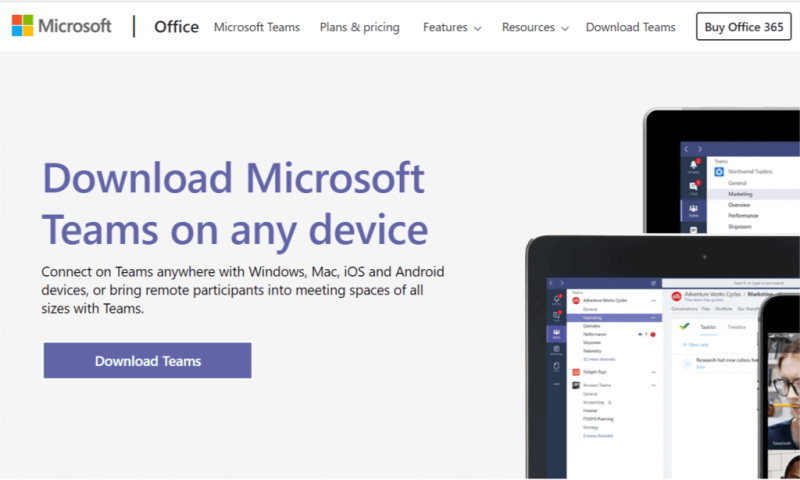
Ако се проблем настави, можда ћете желети да деинсталирате и поново инсталирате Мицрософт Теам.
- Притисните тастер Виндовс + Р да бисте отворили Рун.
- Откуцајте цонтрол и кликните на ОК да отворите Цонтрол Панел.
- Идите на Програми > Програми и функције.


- Изаберите Мицрософт Теамс и кликните на Деинсталирај.
- Затим изаберите Теамс Мацхине Виде Инсталлер и кликните на Деинсталирај.
- Поново покрените рачунар након завршетка процеса деинсталације.
- Поново преузмите и инсталирајте Мицрософт Теамс са веб локације и проверите да ли постоје побољшања.
- Идите у Оутлоок и изаберите свој профил
- Идите на Још подешавања, а затим на картицу Напредно
- Кликните на Додај да бисте додали своју заједничку адресу е-поште Мицрософт Теамс
- Притисните ОК и поштанско сандуче ће бити видљиво у левом окну
- Да ли заједничко поштанско сандуче може да шаље е-пошту?
Заједнички поштански сандучићи могу слати е-пошту без икаквих проблема. Међутим, нема информација о појединачном кориснику који шаље поруку јер је заједничка адреса е-поште наведена у пољу пошиљаоца.
Још увек имате проблема? Поправите их овим алатом:
- Преузмите ову алатку за поправку рачунара са одличном оценом на ТрустПилот.цом (преузимање почиње на овој страници).
- Кликните на Покрени скенирање да бисте пронашли проблеме са Виндовс-ом који би могли да изазову проблеме са рачунаром.
- Кликните на Поправи све да бисте решили проблеме са патентираним технологијама (ексклузивни попуст за наше читаоце).
Ресторо је овог месеца преузело 540.432 читаоца.
Често постављана питања
- Да ли тимови креирани у Мицрософт тимовима имају адресе е-поште?
Власници канала Мицрософт тима могу креирати адресу е-поште за сваки канал. Користећи ту адресу е-поште, контакт може бити креиран у Екцханге-у. Нова адреса е-поште биће заједничка адреса е-поште тима.
- Како да приступим свом поштанском сандучету Мицрософт Теамс у Оутлоок-у?
Да бисте приступили свом поштанском сандучету Мицрософт Теамс у Оутлоок-у, потребно је да га додате као додатно дељено поштанско сандуче.
- Идите у Оутлоок и изаберите свој профил
- Идите на Још подешавања, а затим на картицу Напредно
- Кликните на Додај да бисте додали своју заједничку адресу е-поште Мицрософт Теамс
- Притисните ОК и поштанско сандуче ће бити видљиво у левом окну
- Да ли заједничко поштанско сандуче може да шаље е-пошту?
Заједнички поштански сандучићи могу слати е-пошту без икаквих проблема. Међутим, нема информација о појединачном кориснику који шаље поруку јер је заједничка адреса е-поште наведена у пољу пошиљаоца.

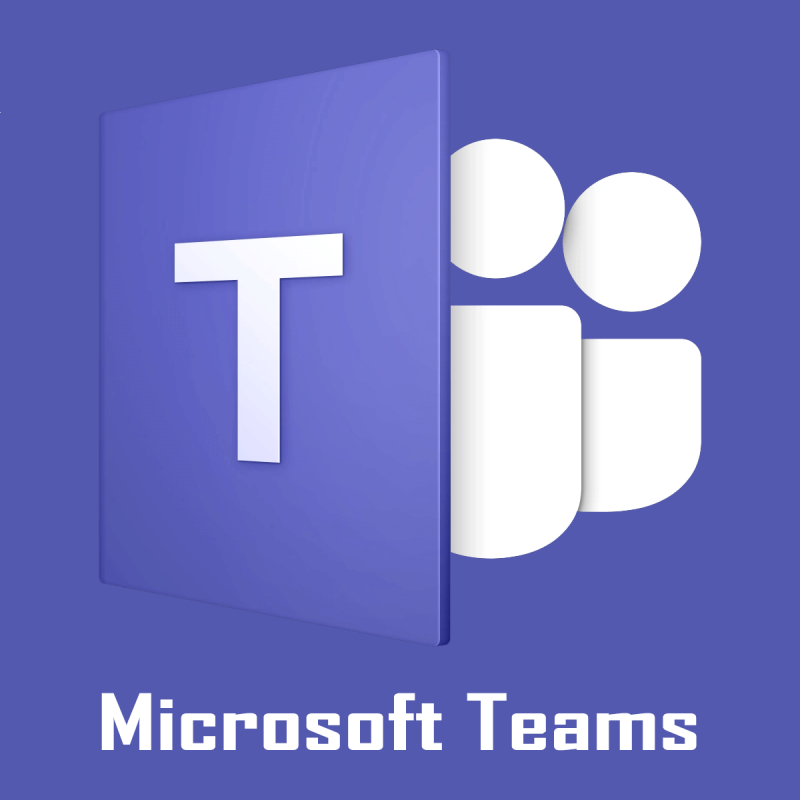
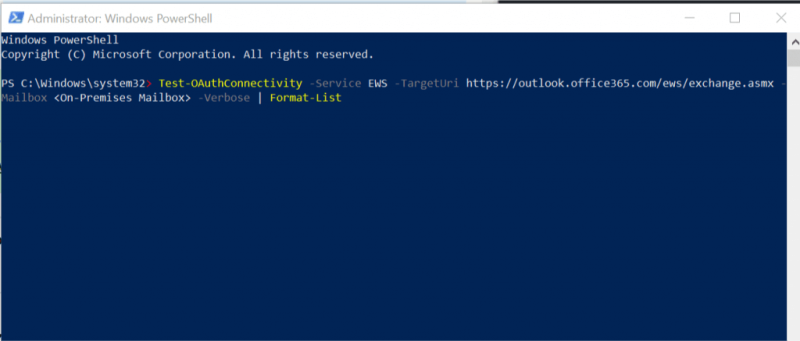
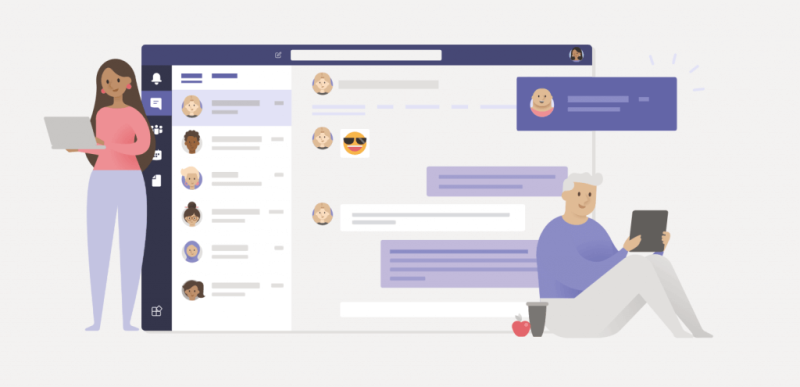
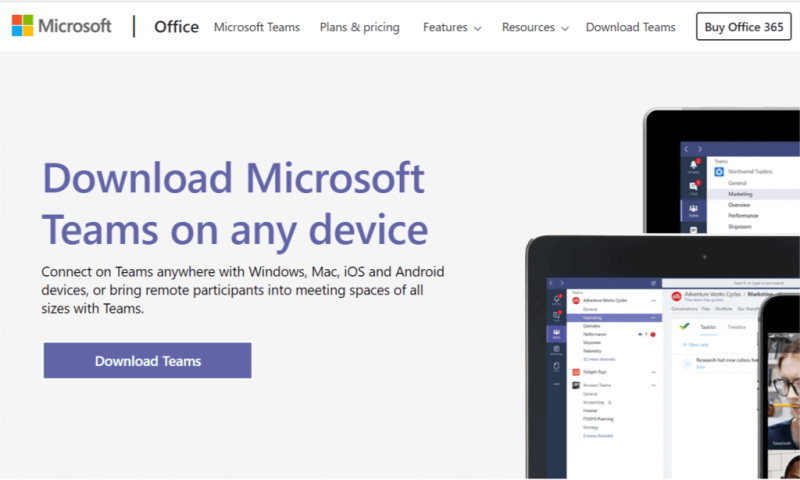

![Мицрософт Теамс код грешке 503 [РЕШЕНО] Мицрософт Теамс код грешке 503 [РЕШЕНО]](https://blog.webtech360.com/resources3/images10/image-182-1008231237201.png)

























